iPhone5S创建WIFI热点 IOS8创建网络热点的步骤 iPhone5S创建WIFI热点 IOS8创建网络热点的方法
发布时间:2017-07-04 13:33:21 浏览数:
今天给大家带来iPhone5S创建WIFI热点,IOS8创建网络热点的步骤,iPhone5S创建WIFI热点,IOS8创建网络热点的方法,让您轻松解决问题。
iPhone5S怎么创建网络热点?IOS8创建怎么共享网络热点给其它设备上网?如果你的用的是iPhone手机,并且4G流量还很多,不妨用你的iPhone手机创建一个WIFI热点共享给其它手机或者设备上网。具体方法如下:
1首先打开你的iPhone,找到设置,进入个人热点,如下图
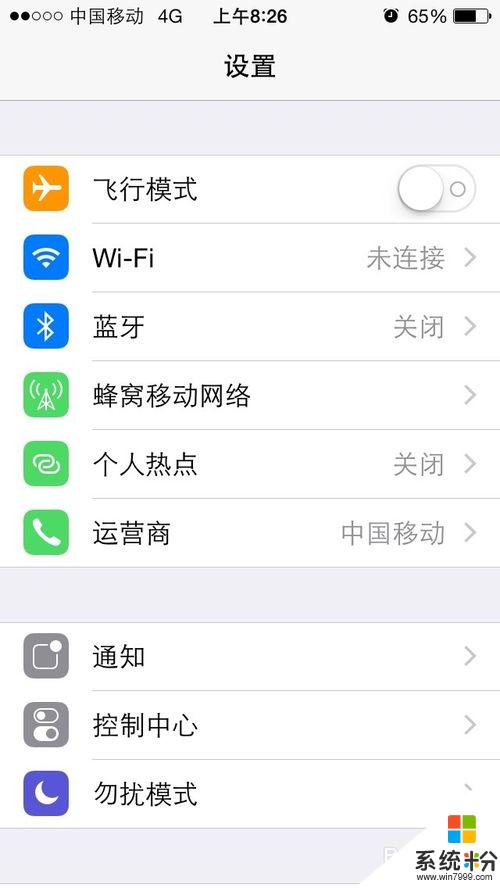 2
2然后把个人热点功能打开,如下图
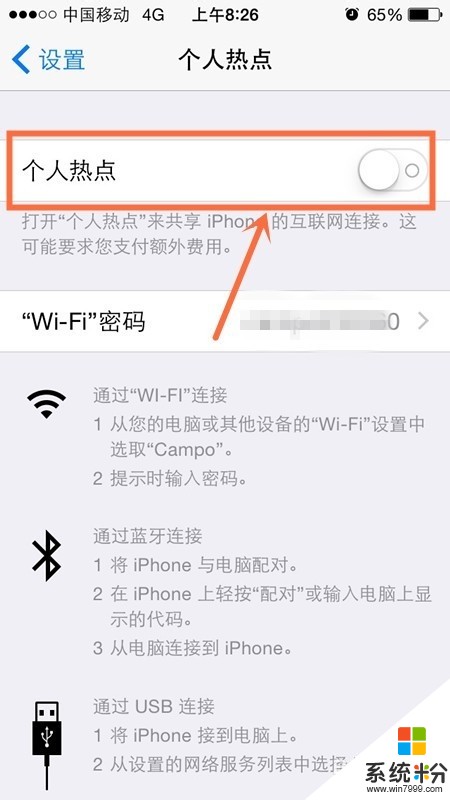 3
3如果想通过WIFI或者蓝牙把热点共享给其它设备就选择打开WIFI和蓝牙,如果想通过USB把网络共享给电脑上网,就选择打开USB,如下图
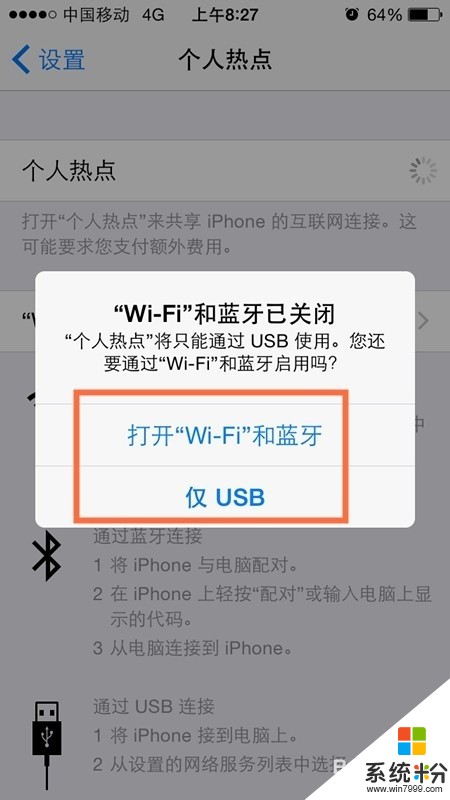 4
4如果通过WIFI共享网络,最好选择WIFI密码来设置密码,免得给别人蹭网了,如下图
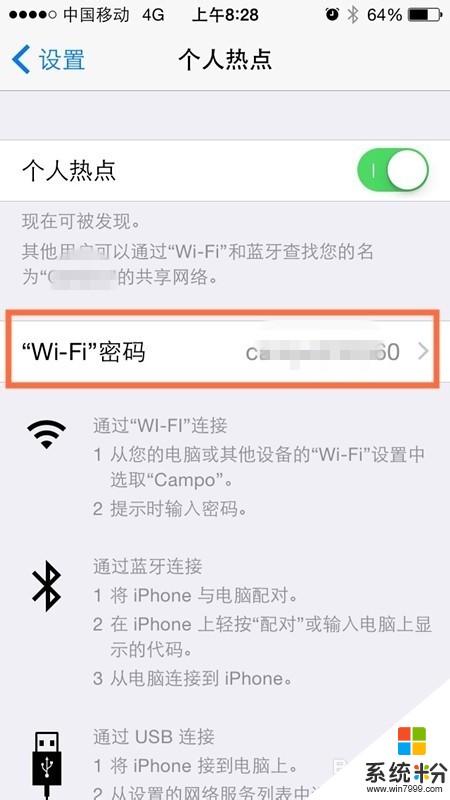 5
5设置好密码后,点完成,如下图
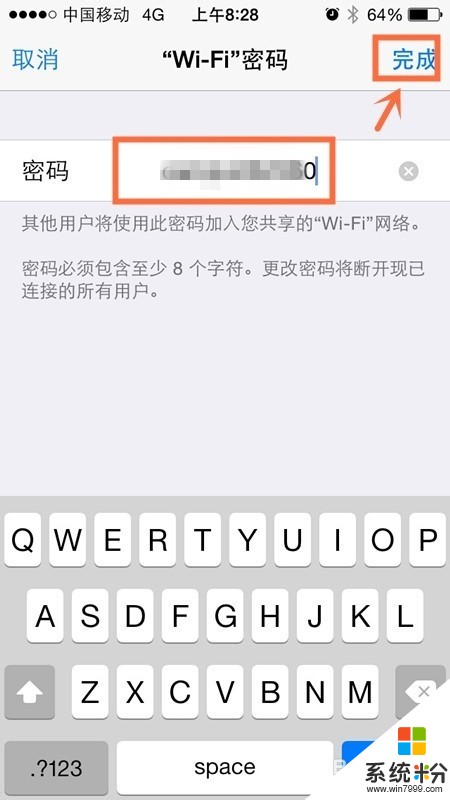 6
6设置完成后其它手机就可以连接你的iPhone共享上网了
如果觉得本文有用的话,也请帮忙投一票,如果有问题请评论指出,同时欢迎分享!请关注小编campozeng的更多经验!

以上就是iPhone5S创建WIFI热点,IOS8创建网络热点的步骤,iPhone5S创建WIFI热点,IOS8创建网络热点的方法教程,希望本文中能帮您解决问题。